今天给大家分享一款超实用的软件geek强制卸载工具,可能平时大家在使用电脑时,遇到过卸载软件删不干净,或者直接删除不掉,这不前段时间我也遇到了用常规方式卸载不了的程序。
那别提有多抓狂了,我在控制面板找到要卸载的程序,点击卸载,弹出了卸载程序,然后跟大多数软件一样,让你选择为什么要卸载,这里我不管怎么选择卸载理由,接着点击立即卸载。
此时显示程序已从您的电脑移除,下面有完成按钮和安装新版本按钮。
我心里想着,点击完成,那我这电脑就清爽了,再也不会被这软件的弹窗广告困扰了。
当时也没多想啊,结果一会儿,这流氓弹窗广告又出来了。我在进入控制面板,还能够看到这个程序。那就再试一遍吧,结果还是这样。我还不信你还能在我的电脑里面生根了。
于是我就找到了这个小工具,软件名称:geek强制卸载工具。大小6MB,无需安装,直接可以运行。
进入到这个工具之后。此时我们用下光标,找到要卸载的软件,然后按Alt键,会出来一些菜单选项。此时用右光标浏览到操作菜单,此时再按下光标,找到强制卸载回车,然后大功告成。
我再去控制面板里面看,总算没有它的影子了。
大家可能要问了,为什么在控制面板里面卸载不掉?用这个工具就能卸载呢?
因为,用常规的卸载方式,它是要经过软件本身的卸载界面。用我推荐的这个强制卸载工具,就不需要经过软件的卸载界面,直接就可以把他删得干干净净了。
同样的,如果某一款软件通过常规的卸载方式,读屏软件不支持,那么也可以用这个工具试试看。
最后温馨提示一下大家,不保证所有软件都能这样卸载。卸载有风险,操作需谨慎。
下面是下载地址,大家可以复制地址后,去浏览器下载
https://wwa.lanzous.com/iPNXwfjohsd
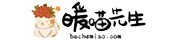
 扒车喵
扒车喵











